彩虹工具箱裁剪圖片尺寸的方法
時間:2022-12-21 11:40:59作者:極光下載站人氣:12
彩虹工具箱擁有著十分豐富的功能,不管你是想要轉換壓縮圖片還是對圖片進行裁剪以及顏色提取等操作,都是可以通過這款軟件來操作的,很多時候我們需要對一些圖片進行裁剪,從而得到自己想要的一張圖片效果,而你可以在這款軟件中進行自定義裁剪圖片或者根據軟件提供的常用尺寸進行裁剪,同時還能設置一下圖片的旋轉效果,之后就會得到自己想要的圖片效果了,然后你可以將圖片導出在自己的電腦中進行保存,下方是關于如何使用彩虹工具箱裁剪圖片尺寸的方法,需要的小伙伴們可以和小編一起來看看哦,或許可以幫助到大家。
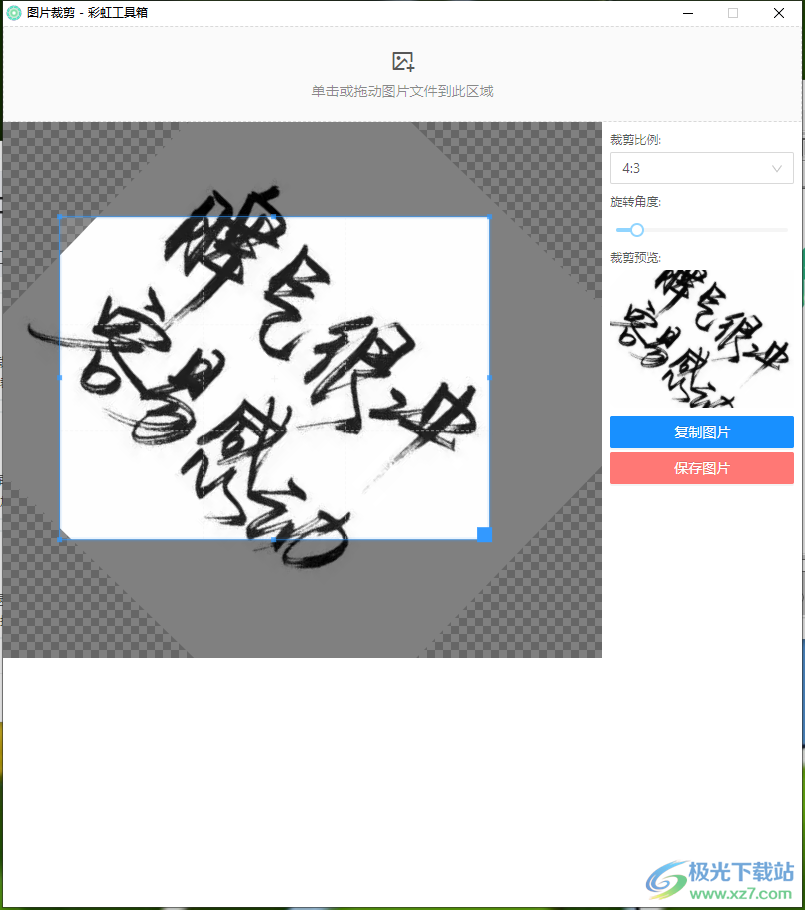
方法步驟
1.將我們的彩虹工具箱通過鼠標雙擊打開之后,在主頁的底部有一些功能選項,這里我們選擇【工具分類】,在彈出的選項中選擇【設計工具】。
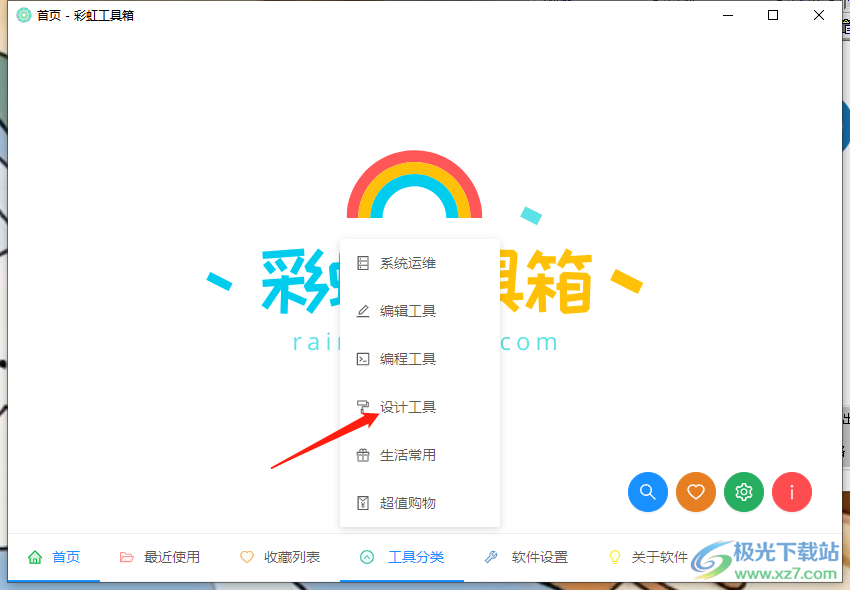
2.之后進入到設計工具的頁面窗口中,在該頁面下選擇【圖片工具】,然后找到【圖片裁剪】選項,點擊進入到頁面。
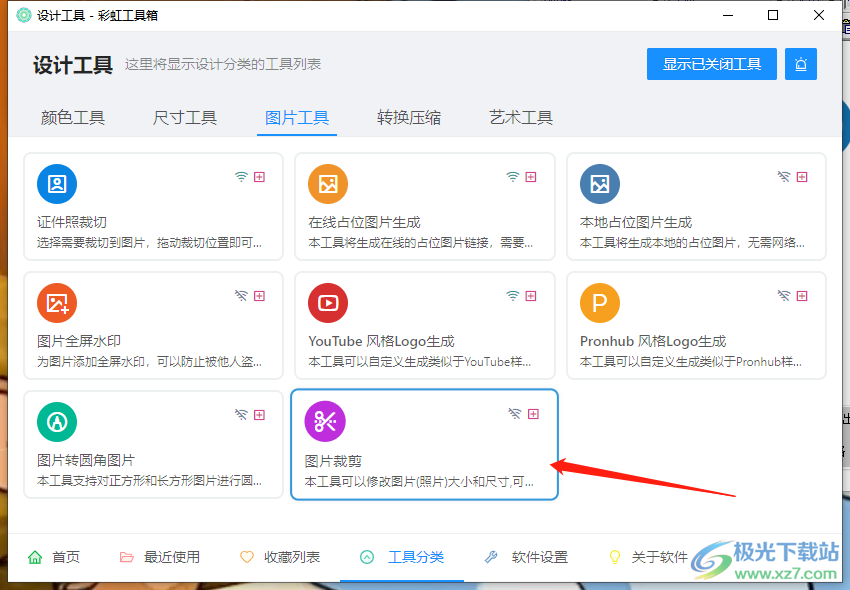
3.隨后在打開的一個空白頁面中,點擊一下頂部的加號圖標,如圖所示。
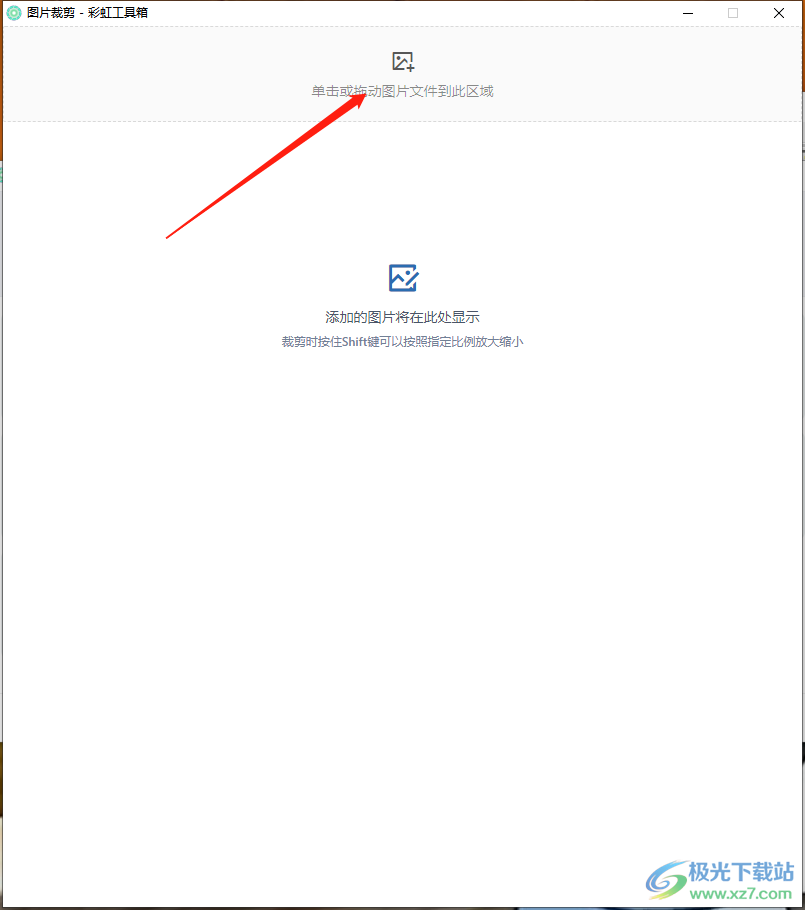
4.這時會打開一個文件夾頁面,我們需要找到保存圖片的文件夾,然后選擇需要裁剪的圖片將其選中之后點擊打開按鈕進行添加。
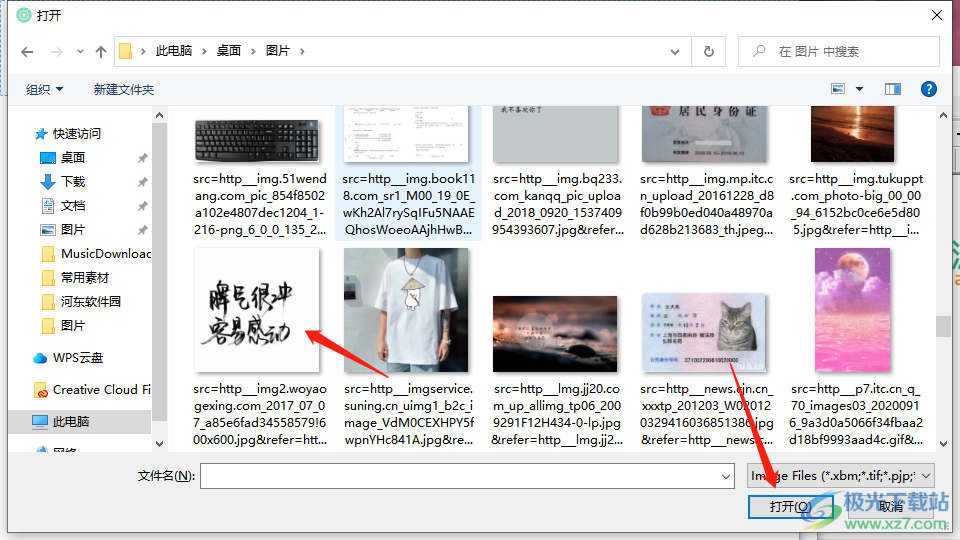
5.將圖片添加到軟件中之后,在左側你可以根據尺寸來裁剪圖片,或者可以直接用鼠標拖動裁剪框進行自定義裁剪圖片。
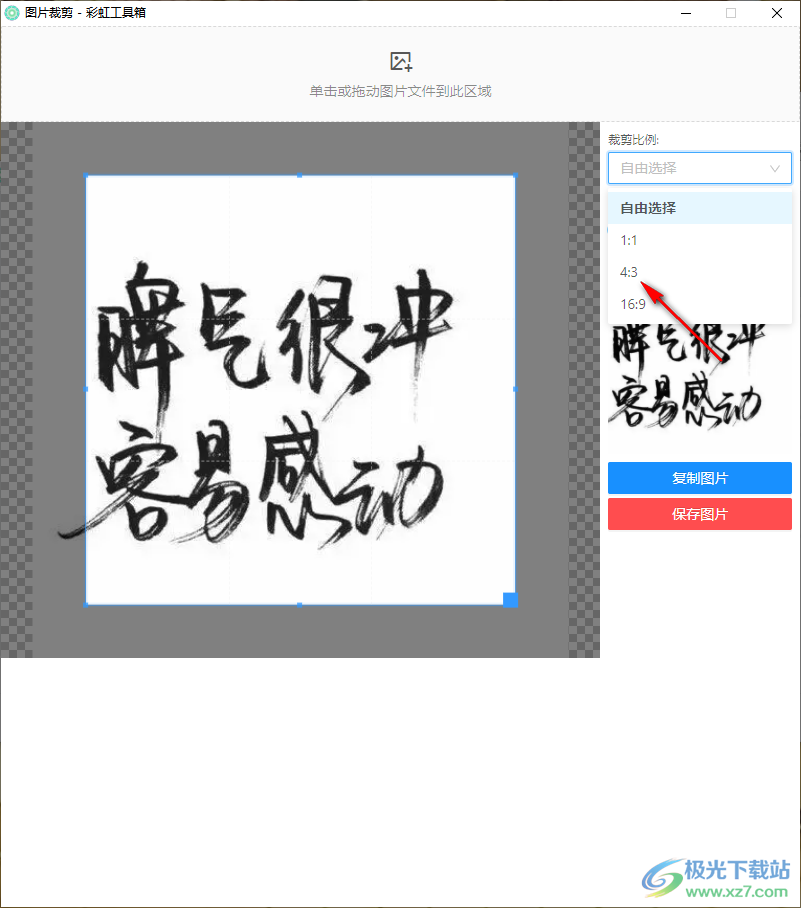
6.裁剪完成之后,你可以進行復制圖片或者點擊【保存圖片】按鈕將圖片保存在電腦中。
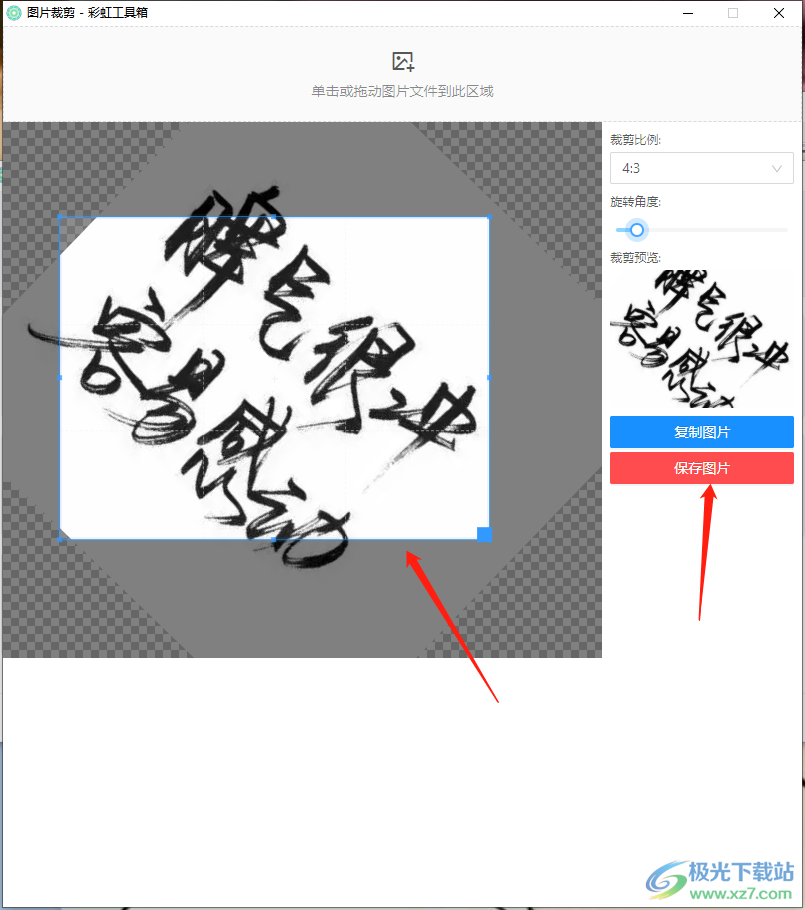
7.在打開的保存文件夾的頁面中,根據自己的需要選擇一個和合適的保存位置,然后點擊保存按鈕就好了。
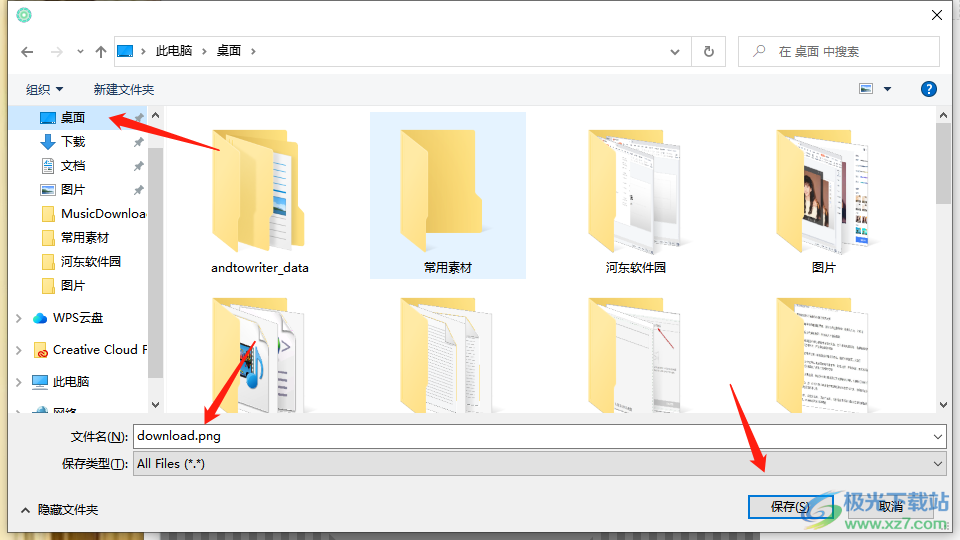
8.最后你可以將保存好的圖片雙擊打開查看一個整體的顯示效果,如圖所示。
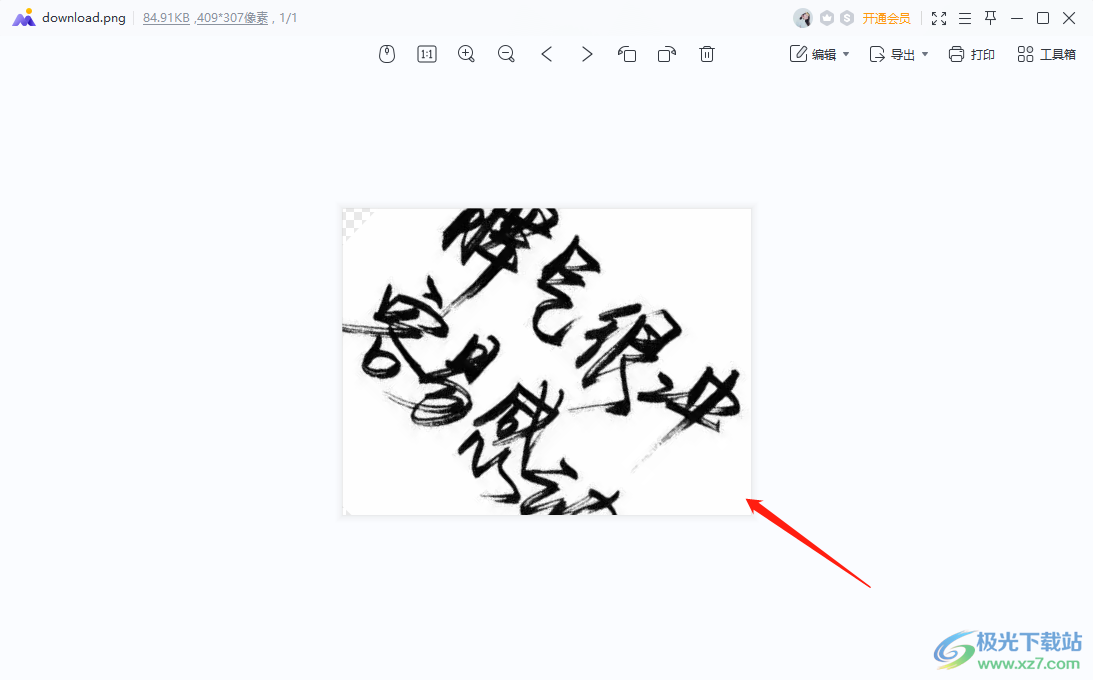
以上就是關于如何使用彩虹工具箱裁剪圖片的具體操作方法,該軟件可以免費提供裁剪圖片尺寸功能,你可以在彩虹工具箱軟件中自定義裁剪圖片的尺寸或者根據尺寸推薦來裁剪圖片,之后導出在電腦中保存就好了,并且是免費操作的哦,需要的小伙伴們可以試試哦。
相關下載
熱門閱覽
- 1百度網盤分享密碼暴力破解方法,怎么破解百度網盤加密鏈接
- 2keyshot6破解安裝步驟-keyshot6破解安裝教程
- 3apktool手機版使用教程-apktool使用方法
- 4mac版steam怎么設置中文 steam mac版設置中文教程
- 5抖音推薦怎么設置頁面?抖音推薦界面重新設置教程
- 6電腦怎么開啟VT 如何開啟VT的詳細教程!
- 7掌上英雄聯盟怎么注銷賬號?掌上英雄聯盟怎么退出登錄
- 8rar文件怎么打開?如何打開rar格式文件
- 9掌上wegame怎么查別人戰績?掌上wegame怎么看別人英雄聯盟戰績
- 10qq郵箱格式怎么寫?qq郵箱格式是什么樣的以及注冊英文郵箱的方法
- 11怎么安裝會聲會影x7?會聲會影x7安裝教程
- 12Word文檔中輕松實現兩行對齊?word文檔兩行文字怎么對齊?

網友評論